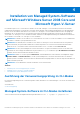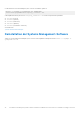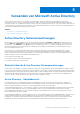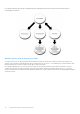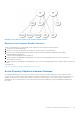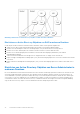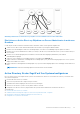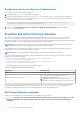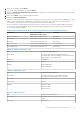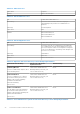Install Guide
Table Of Contents
- Server Administrator Version 8.4 Installationshandbuch - Microsoft Windows
- Einführung
- Installationsvorbereitungen
- Voraussetzungsprüfung
- Voraussetzungen für die Installation
- SNMP-Agenten konfigurieren
- Secure Port-Server- und Sicherheits-Setup
- Anforderungen für die Remote-Aktivierung
- Installieren von WinRM
- Zertifizierungsstelle - Signiertes/selbstsigniertes Zertifikat
- Installieren von Managed System-Software auf Microsoft Windows-Betriebssystemen
- Bereitstellungsszenarien für Server Administrator
- Installationsprogramm-Speicherort
- Installation von Server Administrator
- Typische Installation
- Benutzerdefinierte Installation
- Server Administrator-Installation mit Citrix Application Server
- Unbeaufsichtigte Installation der Managed System Software
- Systemwiederherstellung bei einer fehlgeschlagenen Installation
- Erweitern der Managed System-Software
- Managed System Software deinstallieren
- Bereitstellungsszenarien für Server Administrator
- Installation von Managed System-Software auf Microsoft Windows Server 2008 Core und Microsoft Hyper-V-Server
- Verwenden von Microsoft Active Directory
- Active Directory-Schemaerweiterungen
- Übersicht über die Active Directory-Schemaerweiterungen
- Active Directory - Objektübersicht
- Active Directory-Objekte in mehreren Domänen
- Einrichten von Active Directory-Objekten von Server Administrator in mehreren Domänen
- Active Directory für den Zugriff auf Ihre Systeme konfigurieren
- Konfigurieren des Active Directory-Produktnamens
- Erweitern des Active Directory-Schemas
- Dell Schema Extender verwenden
- Active Directory-Benutzer und Computer Snap-In
- Installieren der Erweiterung zum Snap-In von Active Directory-Benutzern und -Computern
- Hinzufügen von Benutzern und Berechtigungen zum Active Directory
- Active Directory-Schemaerweiterungen
- Häufig gestellte Fragen
Installation von Managed System-Software
auf Microsoft Windows Server 2008 Core und
Microsoft Hyper-V-Server
Die Installationsoption Server Core des Microsoft Windows Server 2008- und Hyper-V-Server-Betriebssystems bietet eine minimale
Umgebung für die Ausführung von spezifischen Serverrollen, die die Wartungs- und Verwaltungsanforderungen sowie die Angriffsfläche
für diese Serverrollen reduziert. Eine Windows Server 2008 Core- oder Hyper-V-Server-Installation installiert nur eine Untergruppe der
Binärdateien, die von den unterstützten Serverrollen benötigt werden. Zum Beispiel wird die Explorer-Shell nicht als Teil der Windows
Server 2008 Core- oder Hyper-V-Server-Installation installiert. Stattdessen ist die Eingabeaufforderung die Standard-Benutzeroberfläche
für eine Windows Server 2008 Core- oder Hyper-V-Server-Installation.
ANMERKUNG: In Windows Server 2008 R2 SP1 Core und Windows Server 2012 Core sollte zur Installation von Server Administrator
der Windows-on-Windows (WOW)-Modus aktiviert sein.
ANMERKUNG: Das Betriebssystem von Windows Server 2008 Core oder Hyper-V Server unterstützt keine auf einer grafischen
Benutzeroberfläche (GUI) basierende Installation der Softwarekomponenten. Die Software muss im Befehlszeilenschnittstellen-
Modus auf Server Core installiert werden. Weitere Informationen über Server Core finden Sie unter microsoft.com.
ANMERKUNG: Um die Systems Management Software unter Windows 7 erfolgreich zu installieren, müssen Sie mit einem Konto
angemeldet sein, das zur Gruppe der Administratoren gehört und die setup.exe mithilfe der Option Als Administrator ausführen
ausführen, die nach einem Rechtsklick mit der Maus erscheint.
ANMERKUNG: Melden Sie sich als integrierter Administrator, Domänenadministrator oder als Benutzer, der Mitglied der Gruppe
Domänen-Admins und Domänenbenutzer ist, um die Systems Management-Software auf unterstützten Microsoft Windows-
Betriebssystemen zu installieren. Weitere Informationen über Benutzerberechtigungen finden Sie unter der entsprechenden Microsoft
Windows Betriebssystem-Hilfe.
ANMERKUNG: Server Administrator wird auch auf Windows Server 2012 unterstützt.
Themen:
• Ausführung der Voraussetzungsprüfung im CLI-Modus
• Managed System-Software im CLI-Modus installieren
• Deinstallation der Systems Management-Software
Ausführung der Voraussetzungsprüfung im CLI-Modus
Die Voraussetzungsprüfung muss im CLI-Modus ausgeführt werden, da Windows Server 2008 und Hyper-V-Server den GUI-Modus nicht
unterstützen.
Verwandte Links:
Voraussetzungsprüfung
Managed System-Software im CLI-Modus installieren
Starten Sie die MSI-Datei aus der Eingabeaufforderung mit dem Befehl msiexec /i <SysMgmt or SysMgmtx64>.msi.
4
Installation von Managed System-Software auf Microsoft Windows Server 2008 Core und Microsoft Hyper-V-Server 31